विषयसूची:
- चरण 1: पीआरजीएम दबाएं
- चरण 2: नया बनाएं
- चरण 3: एक नाम बनाएँ
- चरण 4: अपने नोट्स टाइप करें
- चरण 5: एक बार पूरा होने पर संपादक से बाहर निकलें
- चरण 6: अपने नोट्स देखें
- चरण 7: सहायक कड़ियाँ

वीडियो: TI-84 प्लस कैलकुलेटर पर नोट्स कैसे डालें: 7 कदम

2024 लेखक: John Day | [email protected]. अंतिम बार संशोधित: 2024-01-30 09:20

अपने TI-84 प्लस रेखांकन कैलकुलेटर पर नोट्स और फ़ार्मुलों को सहेजना समय बचाने और फ़ार्मुलों को अधिक मज़बूती से याद रखने के लिए उपयोग किया जा सकता है। इसका उपयोग स्वयं को SAT जैसी परीक्षाओं में बढ़त देने के लिए भी किया जा सकता है, जो छात्रों को इस पद्धति का उपयोग करने की अनुमति देता है। निम्नलिखित चरणों में, आप सीखेंगे कि किसी भी TI-84 Plus या TI-83 Plus रेखांकन कैलकुलेटर पर नोट्स (पाठ फ़ाइलें) को आसानी से कैसे लिखना और संग्रहीत करना है।
अधिक युक्तियों के लिए (जैसे कि अपने कैलकुलेटर पर गेम डालना), TI84CalcWiz.com पर जाएं
चरण 1: पीआरजीएम दबाएं

अपने रेखांकन कैलकुलेटर पर prgm बटन दबाएँ।
चरण 2: नया बनाएं

नई पर स्लाइड करने के लिए दायां तीर कुंजी को दो बार दबाएं और फिर एंटर दबाएं।
चरण 3: एक नाम बनाएँ

अपनी नोट्स फ़ाइल के लिए एक नाम टाइप करें और एंटर दबाएं।
चरण 4: अपने नोट्स टाइप करें

अपने सभी नोट्स टाइप करने के लिए इस स्थान का उपयोग करें। आप अल्फा बटन दबाकर अक्षर टाइप कर सकते हैं। अल्फा मोड पर लॉक करने के लिए 2 और फिर अल्फा दबाएं।
चरण 5: एक बार पूरा होने पर संपादक से बाहर निकलें
एक बार जब आप अपने नोट्स लिखना समाप्त कर लें, तो संपादक से बाहर निकलने के लिए दूसरा दबाएं और फिर छोड़ें (मोड बटन) दबाएं।
चरण 6: अपने नोट्स देखें
जब आप अपने सहेजे गए नोट्स देखना चाहते हैं, तो prgm दबाएं फिर संपादित करने के लिए स्लाइड करें, और उस प्रोग्राम का चयन करें जहां आपने अपने नोट्स लिखे हैं।
चरण 7: सहायक कड़ियाँ
नोट फ़ाइलें कैसे हटाएं:
अपने कंप्यूटर से टेक्स्ट फाइल कैसे भेजें:
अपने कैलकुलेटर पर गेम कैसे लगाएं:
सिफारिश की:
Microsoft Office Word 2007 में तालिका कैसे बनाएँ और डालें और उस तालिका में अतिरिक्त कॉलम और/या पंक्तियाँ कैसे जोड़ें: 11 चरण

Microsoft Office Word 2007 में तालिका कैसे बनाएँ और डालें और उस तालिका में अतिरिक्त कॉलम और/या पंक्तियाँ कैसे जोड़ें: क्या आपके पास कभी बहुत सारा डेटा है जिसके साथ आप काम कर रहे हैं और अपने बारे में सोचा है…"मैं यह सब कैसे कर सकता हूँ यह डेटा बेहतर दिखता है और समझने में आसान होता है?" यदि ऐसा है, तो Microsoft Office Word 2007 में एक तालिका आपका उत्तर हो सकती है
कॉमसेव: अपने नोट्स लॉक करें (बैच फ़ाइल ऐप): 3 कदम

Comsave: अपने नोट्स लॉक करें (बैच फ़ाइल ऐप): हाय, यह Comsaveit आपके नोट्स को सहेजता है और उन्हें लॉक करता है। बस संलग्न बैच फ़ाइल डाउनलोड करें (चरण 1 में)। इसे एक फ़ोल्डर में रखें और इसे फ़ोल्डर से बाहर न ले जाएँ या बैच फ़ाइल आपका खाता नहीं ढूंढ पाएगी। नोट: यह एक बैच फ़ाइल है। यह पीढ़ी
अपने कंप्यूटर को जोखिम में डाले बिना विंडोज विस्टा या एक्सपी को मैक ओएस एक्स की तरह कैसे बनाएं: 4 कदम

अपने कंप्यूटर को जोखिम में डाले बिना विंडोज विस्टा या एक्सपी को मैक ओएस एक्स की तरह कैसे बनाएं: उबाऊ पुराने विस्टा या एक्सपी को लगभग मैक ओएस एक्स की तरह दिखने का एक आसान तरीका है, यह वास्तव में आसान है सीखें कैसे! डाउनलोड करने के लिए http://rocketdock.com . पर जाएं
LG EnV2 पर मुफ्त में गेम्स कैसे डालें कृपया टिप्पणी करें: 6 कदम

LG EnV2 पर मुफ्त में गेम्स कैसे डालें कृपया टिप्पणी करें:
हैक किए गए Psp पर Cwcheat कैसे डालें: 5 कदम
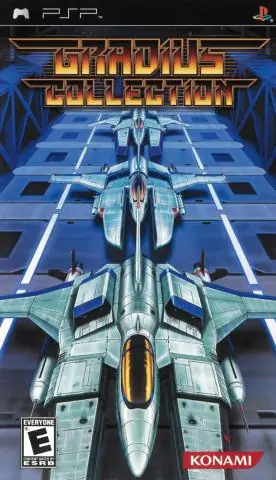
हैक किए गए Psp पर Cwcheat कैसे डालें: यह मार्गदर्शिका मैं आपको दिखाऊंगा कि Cwcheat को हैक किए गए psp पर कैसे रखा जाए। यदि आप इन शब्दावली से अपरिचित हैं, तो नीचे दी गई सूची देखें: Cwcheat ---- एक होमब्रेव चीट डिवाइस जो खिलाड़ियों को डेटाबेस के साथ इन-गेम को धोखा देने की अनुमति देता है।
